流程图图片变成WPS word文档的方法
时间:2022-10-25 10:52:13作者:极光下载站人气:3425
很多小伙伴在使用wps Word软件时经常会遇到各种各样的问题,其中很多小伙伴都会遇到需要将图片转换为文档的情况,这个问题其实很好解决,我们只需要打开WPS文档然后在文档中插入需要转换的图片,插入图片之后将文档点击保存,我们的图片就变为word格式,以后就可以使用WPS Word打开文档然后对图片进行查看了。在WPS Word中插入本地图片的方法也很简单,我们打开插入工具,再点击图片就能看到本地图片选项了。有的小伙伴可能不清楚具体的操作方法,接下来小编就来和大家分享一下流程图图片变成WPS word文档的方法。
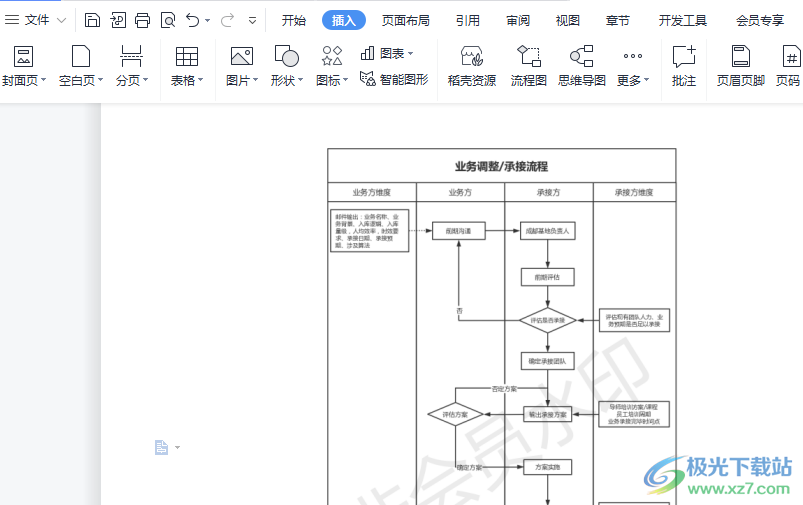
方法步骤
1、第一步,我们先打开一个需要插入流程图的文档,或是直接新建一个文档,在文档页面中我们点击打开工具栏中的“插入”选项
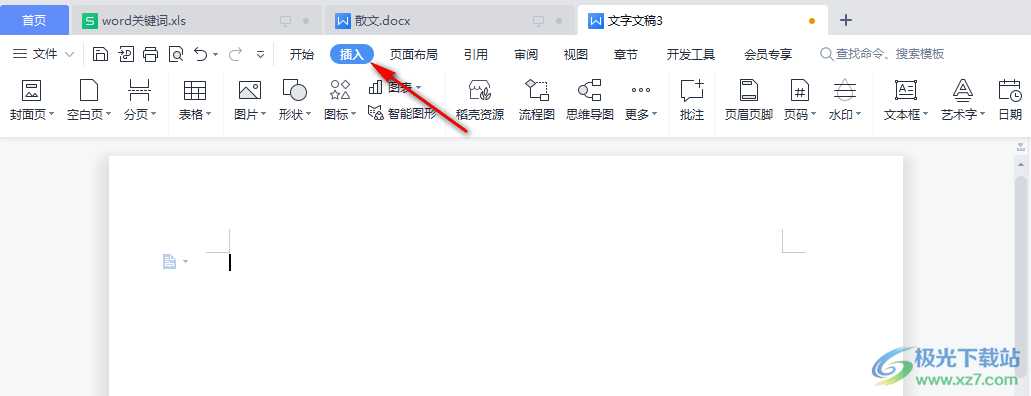
2、第二步,打开插入工具之后我们在子工具栏中找到“图片”选项,然后在下拉列表中找到“本地图片”选项,点击打开该选项
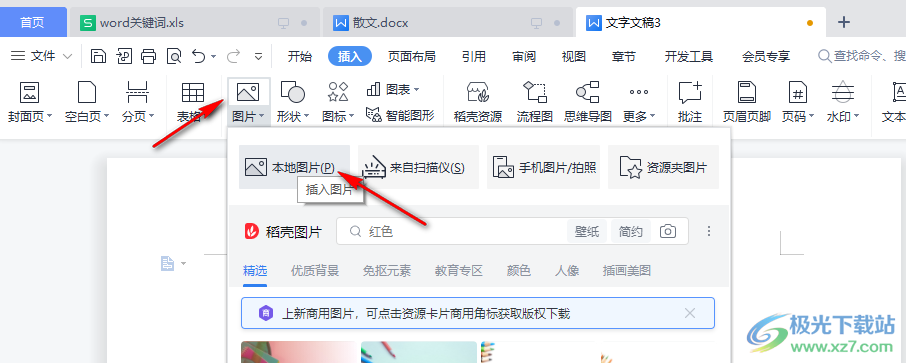
3、第三步,进入“插入图片”页面之后,我们在文件夹页面中找到自己想要插入的流程图图片,然后点击“打开”
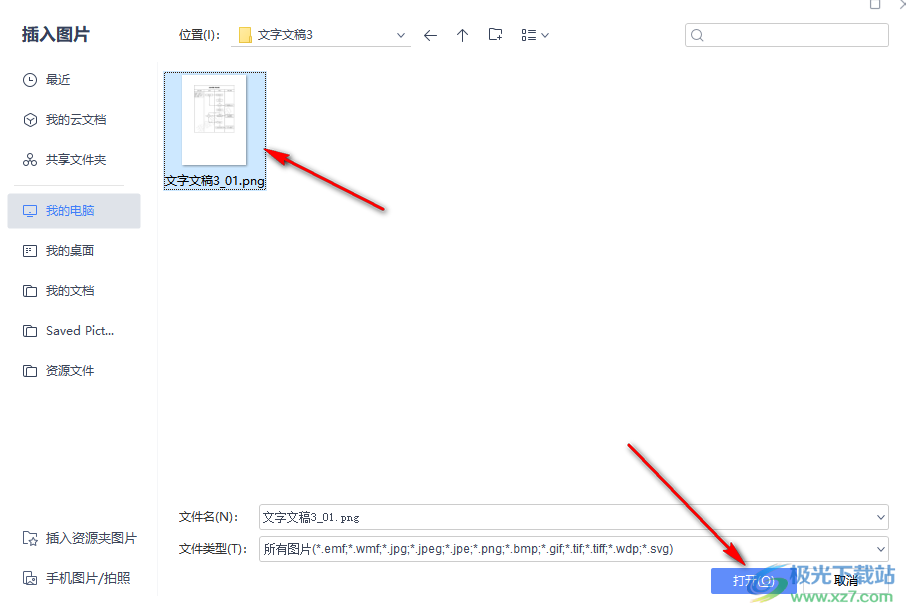
4、第四步,将流程图图片插入之后我们点击页面左上角的保存图标,然后在另存文件页面中点击“保存”即可
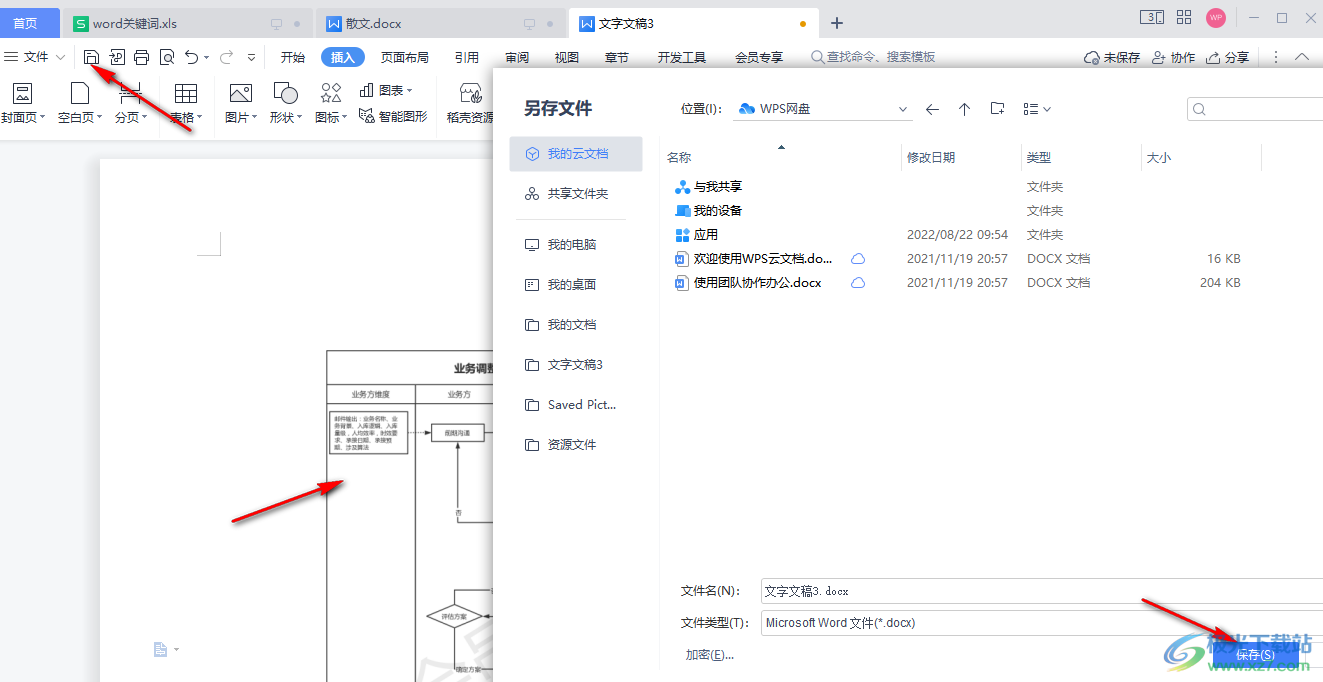
以上就是小编整理总结出的关于流程图图片变成WPS word文档的方法,我们打开文档,然后点击文档工具栏中的插入选项,接着打开图片工具,再点击本地图片,将流程图图片打开之后我们完成文档的编辑,然后点击保存图标将文档进行保存即可,感兴趣的小伙伴快去试试吧。

大小:240.07 MB版本:v12.1.0.18608环境:WinAll, WinXP, Win7
- 进入下载
相关下载
热门阅览
- 1百度网盘分享密码暴力破解方法,怎么破解百度网盘加密链接
- 2keyshot6破解安装步骤-keyshot6破解安装教程
- 3apktool手机版使用教程-apktool使用方法
- 4mac版steam怎么设置中文 steam mac版设置中文教程
- 5抖音推荐怎么设置页面?抖音推荐界面重新设置教程
- 6电脑怎么开启VT 如何开启VT的详细教程!
- 7掌上英雄联盟怎么注销账号?掌上英雄联盟怎么退出登录
- 8rar文件怎么打开?如何打开rar格式文件
- 9掌上wegame怎么查别人战绩?掌上wegame怎么看别人英雄联盟战绩
- 10qq邮箱格式怎么写?qq邮箱格式是什么样的以及注册英文邮箱的方法
- 11怎么安装会声会影x7?会声会影x7安装教程
- 12Word文档中轻松实现两行对齐?word文档两行文字怎么对齐?
网友评论